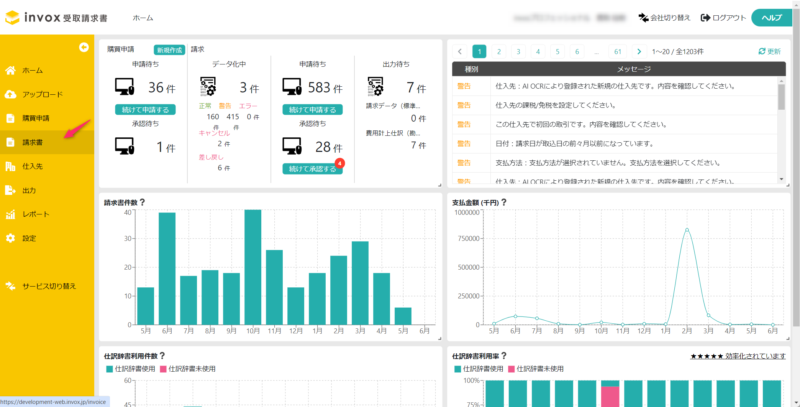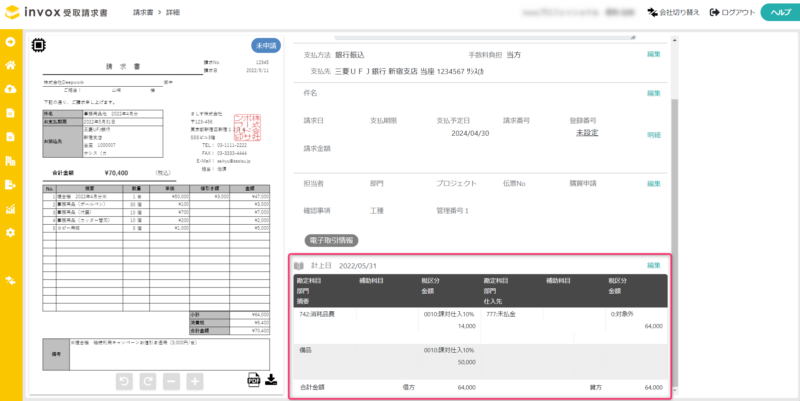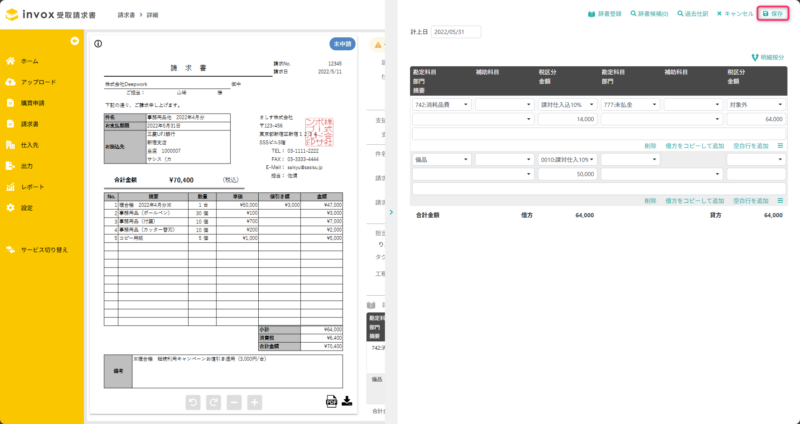仕訳データの確認・編集
invox受取請求書では、データ化結果と同様に仕訳データも請求書画像とならべて確認できます。
仕訳機能を使用する場合、支払データ・仕訳データ・請求データの出力設定から事前に仕訳データを出力するように設定する必要があります。
仕訳データを編集できるのはワークフローなしの場合は「確認待ち」「キャンセル」、ワークフローありの場合は「未申請」「差し戻し」「承認待ち」「キャンセル」のステータスです。
ステータスについては、請求書データのステータスをご参照ください。
目次
請求書一覧の表示
請求書データの確認
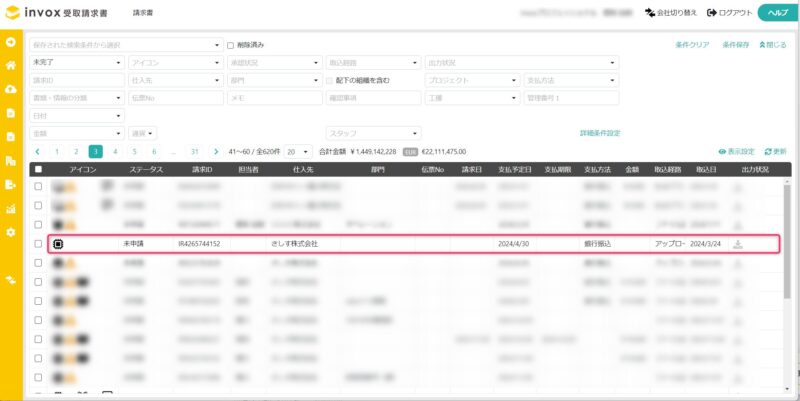
対象の確認待ちステータスの請求書データをクリックしてください。
仕訳データの確認
仕訳データの編集
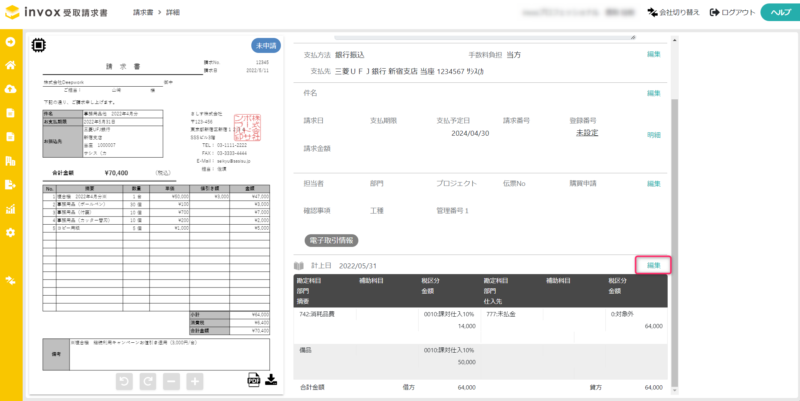
修正が必要な場合は、仕訳データ右上の[編集]をクリックしてください。
仕訳編集画面での操作
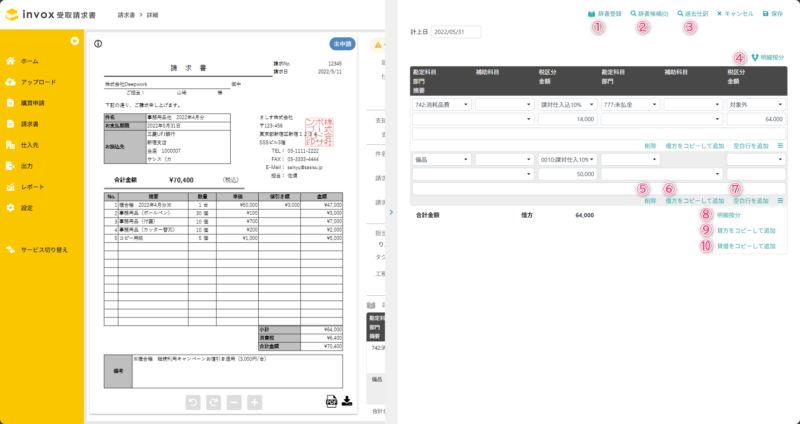
仕訳編集画面が表示されます。
仕訳項目の詳細については、デフォルト仕訳設定(費用計上)をご参照ください。
仕訳編集画面では次の操作が行えます。
①辞書登録
入力されている仕訳の内容をもとに辞書登録を行います。
②辞書候補
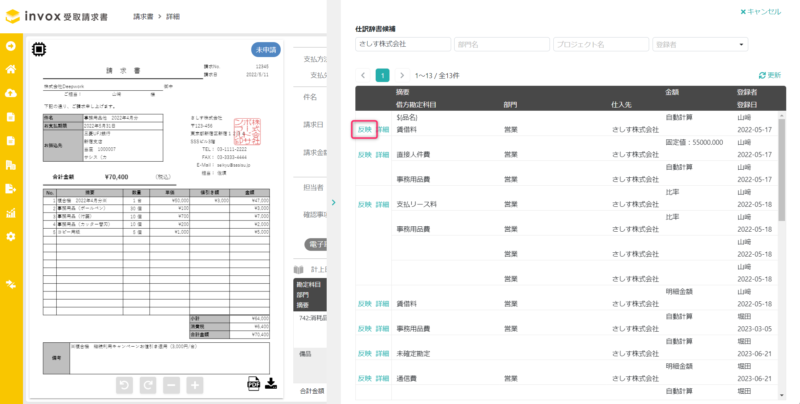
他の仕訳辞書を適用して仕訳を生成します。
適用する仕訳辞書の[反映]をクリックします。
仕訳辞書は適用条件の仕入先名、適用条件の部門名、適用条件の部門名、仕訳辞書の登録者で検索できます。
③過去仕訳
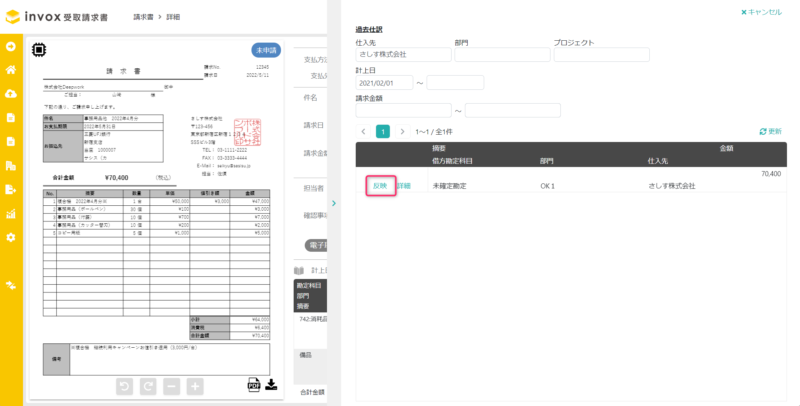
過去仕訳をもとに仕訳を生成します。
適用する過去仕訳の[反映]をクリックします。
過去仕訳は請求書の仕入先、請求書の部門、請求書のプロジェクト、計上日、請求金額で検索できます。
※確定された請求書の仕訳が、過去仕訳として表示されます
④明細按分(全明細)
仕訳の全明細を同じ内容で按分します。
借方のみが按分されます。
[OK]をクリックすると按分が実行されます。
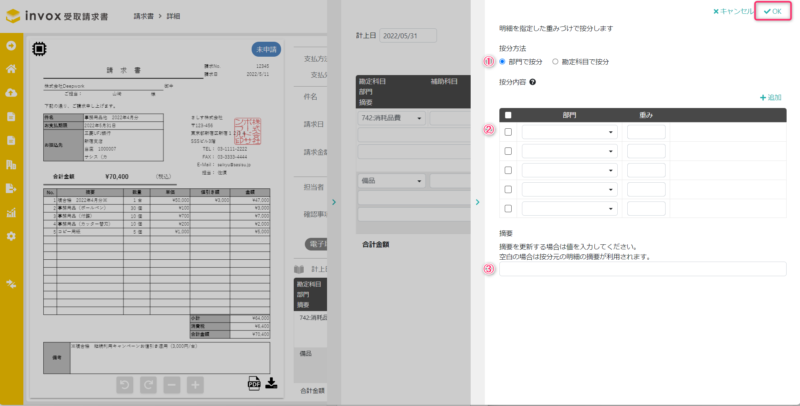
①按分方法
「部門で按分」「勘定科目で按分」から選択してください。
「部門で按分」を選択すると、1つの明細が指定した部門ごとに按分されます。
「勘定科目で按分」を選択すると、1つの明細が指定した勘定科目ごとに按分されます。
選択した按分方法により、[按分内容]の項目が変化します。
②按分内容
「部門で按分」を選択した場合、按分後の部門と各部門の按分額を決めるための重みを入力します。
「勘定科目で按分」を選択した場合、按分後の勘定科目と各勘定科目の按分額を決めるための重みを入力します。
(例)按分方法:部門で按分、按分内容:開発部 重み1、営業 重み4の場合
元の明細:
(借方) (貸方)
備品 総務部 110,000円 未払金 総務部 110,000円
按分結果:
(借方) (貸方)
備品 開発部 22,000円 未払金 総務部 110,000円
備品 営業部 88,000円
③摘要
按分した明細に設定する摘要を入力します。
入力しない場合、按分元の明細の摘要が按分後の明細に設定されます。
⑤削除
明細を削除します。
⑥借方をコピーして追加
対象の明細の借方のみをコピーして明細を追加します。
コピー元の明細の下に追加されます。
⑦空白行を追加
空の明細を追加します。
元の明細の下に追加されます。
⑧明細按分(1明細)
1つの明細のみ按分します。
按分方法は「明細按分(全明細)」と同じです。
⑨貸方をコピーして追加
対象の明細の貸方のみをコピーして明細を追加します。
コピー元の明細の下に追加されます。
⑩貸借をコピーして追加
対象の明細の借方貸方どちらもコピーして明細を追加します。
コピー元の明細の下に追加されます。